
Tekstinkäsittely
Johdanto tekstinkäsittelyyn
Tässä luvussa
- saat tietoa Microsoft Word-tekstinkäsittelyohjelmasta.
- opit tekstinkäsittelyohjelman toimintaperiaatteet.
Tekstinkäsittelyohjelmat ovat tietokoneen käytetyimpiä hyötyohjelmia. Nimensä mukaisesti tekstinkäsittelyohjelmat on tarkoitettu tekstin käsittelyyn eli kirjoittamiseen ja erilaisten kirjallisten tuotosten tekemiseen.
Tekstinkäsittelyohjelman perusteet
Asennettavia tekstinkäsittelysovelluksia
Verkkoselaimessa käytettäviä tekstinkäsittelysovelluksia
Tekstinkäsittelyohjelmia on erilaisia, mutta tässä jaksossa tutustutaan Microsoft Word-ohjelman (arkikielellä Word-ohjelma) työpöytäsovellukseen ja selainsovellukseen . Word-ohjelma saadaan käyttöön Microsoft 365 -ohjelmistopaketin hankkimisen myötä. Word-ohjelman saa avattua tietokoneen Aloita-valikon ohjelmaluettelosta, josta kaikki tietokoneen ohjelmat löytyvät aakkosjärjestyksessä. Word-ohjelma voidaan myös hakea napauttamalla Windows -koneissa Aloitus-valikon viereistä suurennuslasikuvaketta ja kirjoittamalla siihen ohjelman nimi. Selainsovelluksen saa avattua verkkoselaimella Microsoft 365:n osoitteesta, jonka jälkeen kirjaudutaan sisään (Sign In) ja valitaan vasemmasta yläreunasta pisteneliön takaa Word.
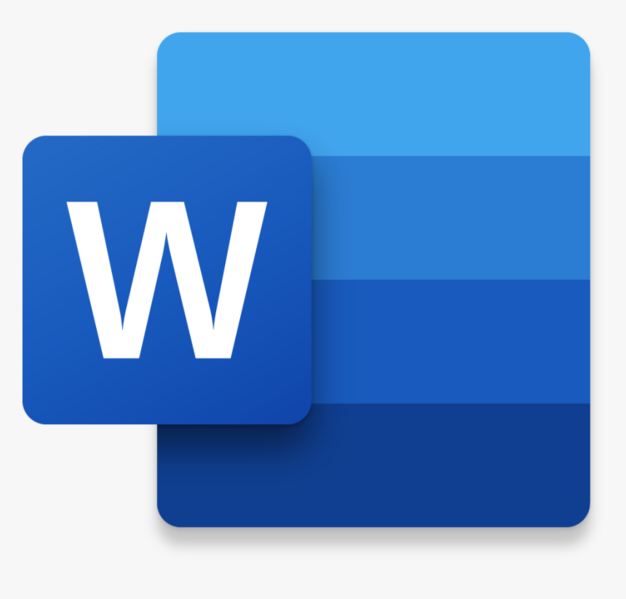
Tekstinkäsittelyohjelman toimintaperiaatteet
Tekstinkäsittelyohjelmassa luotua tiedostoa kutsutaan asiakirjaksi. Word-tiedoston tiedostopääte on yleensä .docx. Asiakirja koostuu sivuista, joille voidaan ohjelmassa esimerkiksi kirjoittaa tekstiä ja lisätä kuvia sekä taulukoita.
Word-ohjelman erilaiset toiminnot löytyvät ohjelman yläosassa olevasta valintanauhasta. Valintanauha sisältää erilaisia välilehtiä. Välilehdiltä löytyy erilaisia ryhmiä ja ryhmistä erilaisia komentovalikkoja ja komentopainikkeita. Komentopainikkeilla suoritetaan komentoja ja komentovalikoista löytyy lisää komentopainikkeita. Ryhmän valintaikkunan avaimesta saa näkyville erillisen valintaikkunan ja sen kautta lisää ryhmän toimintoja. Lisäksi on olemassa vain tarvittaessa esiin tulevia välilehtiä. Nämä välilehdet tulevat näkyviin, kun objekti aktivoidaan. Esimerkiksi kuvilla ja taulukoilla on tällaisia toimintovälilehtiä.
Alla olevassa interaktiivisessa kuvassa esitellään Word-ohjelman perusnäkymä. (Viemällä osoittimen kuvan päälle saat tietoa kuvasta).
Word selainsovellus
Word-selainsovelluksen valintanauha on asetettu automaattisesti yksiriviseksi, mutta voit vaihtaa sen asettelun perinteiseksi valintanauhaksi, jolloin se näyttää lähes samalta kuin Word-työpöytäsovelluksessa.
Harjoitustehtävä ⚡
Tehtävässä harjoittelet esimerkkien avulla Word-ohjelman ensimmäisiä komentopainikkeita. Katso alla olevat GIF-videot ja kokeile itsekin, miten:
- Saat vaihdettua asiakirjan sivun suunnan pystysuunnasta vaakasuuntaan.
- Lisäät asiakirjan sivuille reunukset.
Yhteenveto
- Tekstinkäsittelyohjelmat ovat tietokoneen käytetyimpiä hyötyohjelmia.
- Tekstinkäsittely-jaksossa tutustutaan Word-ohjelman käyttöön.
- Word-ohjelmassa asiakirjan sisältöä työstetään ohjelman erilaisilta välilehdiltä löytyvien komentovalikoiden ja komentopainikkeiden avulla.
Tehtävät
Aloita portfoliotehtävien tekeminen. Tee tehtävät valmiiseen asiakirjaan, joka löytyy täältä
Yksilötehtävä 🔥
- Lisää portfolioasiakirjaasi reunukset, jotka ovat pystysuunnassa 2,54cm (ylhäältä sekä alhaalta) ja sivuilta 1,91cm (oikealta ja vasemmalta).
- Kirjoita portfolioasiakirjaasi otsikon ”Minun päiväni” alle lyhyt teksti, jossa kerrot mitä olet tänään tehnyt. Tekstiä ei tarvitse vielä muotoilla tässä vaiheessa.
- Tallenna tiedosto nimellä "minun_porftolioni.docx". Tallenna tiedosto jakson ”Tiekoneen käytön perusteet” aikana luodun hakemisto "Linkki_hakemisto" alle tai opettajan ohjeistamaan paikkaan.
Yksilötehtävä 🔥🔥
- Mieti ja etsi, mitä erilaisia tekstinkäsittelyohjelmia on olemassa. Kirjoita erilaisia tekstinkäsittelyohjelmia portfolioosi otsikon ”Tekstinkäsittelyohjelmia” alle. Tekstin muotoilulla ei ole väliä.
- Kirjoita portfolioosi otsikon ”Eroja” alle, mitä eroja huomasit Word-työpöytäsovelluksen ja selainsovelluksen välillä. Tekstiä ei tarvitse vielä muotoilla tässä vaiheessa.
- Tallenna muutokset.
Yksilötehtävä 🔥🔥🔥
- Word-ohjelmassa voidaan luoda makroja. Etsi lisätietoa internetistä.
- Tee itsellesi makro, joka kirjoittaa tekstin "Tässä jakossa tehdään".
- Aseta itsellesi sopiva näppäinyhdistelmä makron suorittamiseen. Esimerkiksi ctrl+n.